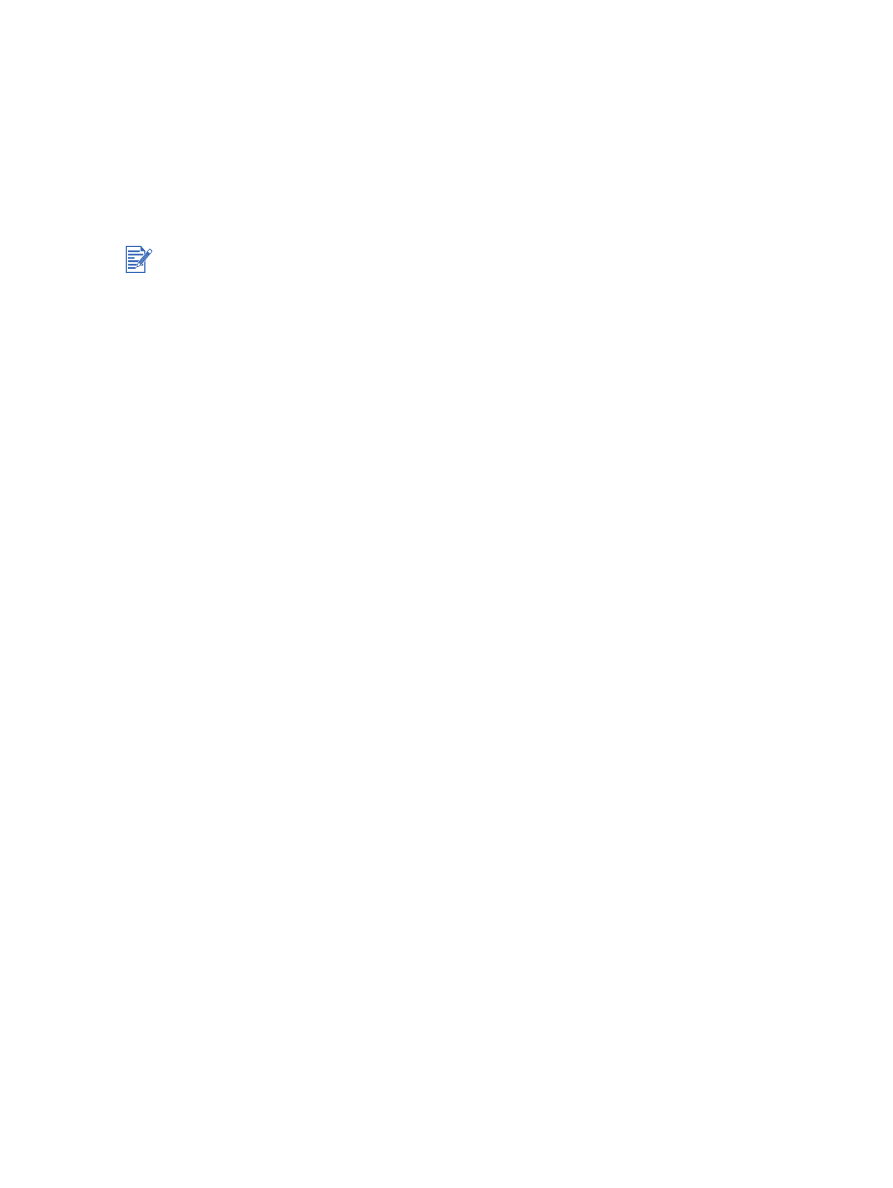
Fotoğraf basımında izlenecek yollar
Fotoğraf veya görüntü bastırırken en iyi sonucu almak için,
En İyi
konumunu ve yazıcı
sürücüsünde bir HP fotoğraf kağıdı seçin. En İyi konumu, gerçekçi fotoğraf görüntüsü,
canlı renkli çıktı ve çok net metin oluşturmak için HP'nin benzersiz PhotoREt IV renk
döşeme teknolojisini ve ColorSmart III rengi en iyi duruma getirme teknolojisini kullanır.
PhotoREt IV ile, en iyi fotoğraf ve görüntü baskı kalitesini sağlayan geniş bir renk
yelpazesi, daha açık tonlar ve tonlar arasında yumuşak geçişler elde edilebilir.
Bir başka yol olarak, en iyi baskı kalitesi için 4800
x
1200 çözünürlüğe kadar en iyi duruma
getirilmiş dpi* sağlayan
Maksimum dpi
’yi seçebilirsiniz. Bk.
“4800 x 1200 en iyi duruma
getirilmiş dpi”
.
*Renkli baskı için 4800 x 1200 çözünürlüğe kadar en iyi duruma getirilmiş dpi ve 1200 giriş
dpi’si. Bu ayarda geçici olarak büyük miktarda sabit disk alanı kullanılacak (400 MB veya
daha fazla) ve daha yavaş basılacaktır.
Fotoğraf kartuşu varsa fotoğraf kalitesi daha da artar.
Kenarsız fotoğraf bastırmak için, bk.
“Kenarsız baskı”
.
Her kağıdı, basıldıkça çıkarmanız ve kenarda kurumaya bırakmanız önerilir.
Basılan renkler gözle görülür bir şekilde sarı, mavi veya pembeye doğru kayma gösterirse
ya da gri gölgelerinde hafif renk görülürse rengi ayarlamanız gerekir. Bk.
“Rengi
ayarlama”
.
Fotoğraf baskı kartuşunu takarsanız, en iyi baskı kalitesi için baskı kartuşlarını hizalayın.
Fotoğraf baskı kartuşunu her taktığınızda baskı kartuşlarını hizalamanız gerekmez,
sadece gerekirse hizalayın. Bk.
“Baskı kartuşlarının hizalanması”
.
Baskı kartuşunu saklamak için, bk.
“Baskı kartuşlarının saklanması”
.
Fotoğraf kağıdını daima kenarlarından tutun. Fotoğraf kağıdında parmak izi baskı
kalitesini düşürür.
Basılacak fotoğraf kağıdı düz olmalıdır. Fotoğraf kağıdının köşeleri 10 mm’den daha fazla
kıvrılırsa, kağıdı düzleştirmek için, ağzı kapatılabilir saklama torbasına koyun ve kağıt düz
olana kadar masanın kenarında torbayı yuvarlayın.
Yeni bir baskı kartuşu taktıktan sonra yazıcı otomatik olarak baskı kartuşlarını hizalayacak ve
bir kağıt kullanarak hizalama sayfası basacaktır. Giriş tepsisinde yüksek kaliteli fotoğraf kağıdı
varsa, yeni baskı kartuşunu takmadan önce düz kağıt koymak isteyebilirsiniz.
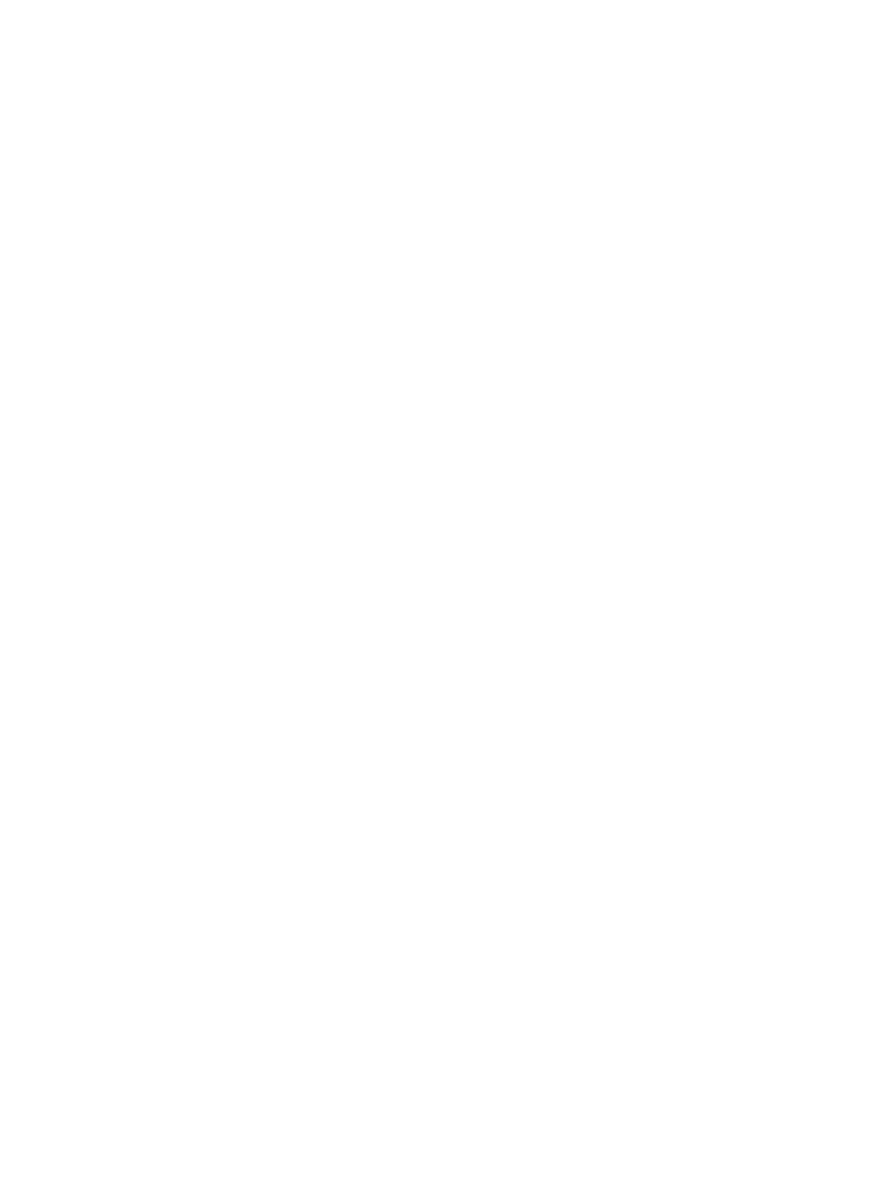
TRWW
4-23
Dijital fotoğraf basmak için
1
Fotoğraf kağıdını yerleştirin:
• Fotoğraf kağıdı destesi yerleştiriyorsanız, bk.
“Giriş tepsisine kağıt yerleştirilmesi”
.
• Sadece bir veya birkaç kağıt bastırıyorsanız, önden elle besleme aralığını
kullanabilirsiniz. Kalın kağıda bastırıyor ve düz kağıt yolu istiyorsanız, arkadan elle
besleme aralığını kullanabilirsiniz. Elle besleme aralıklarından birini kullanıyorsanız
kağıdı sonraki aşamada yerleştirin.
• 4 x 6 inçlik fotoğraf bastırıyorsanız, giriş tepsisini ya da arkadan elle besleme aralığını
kullanabilirsiniz.
2
Fotoğraflarınızı bastırın. Bk.
“Belge basımı”
.
Ayrıca bk.
“Fotoğraf basımında izlenecek yollar”
.
3
Önden veya arkadan elle besleme aralığını kullanıyorsanız, baskı ortamını yerleştirme
işlemleri için bk.
“Önden ya da arkadan elle besleme aralığından baskı”
.
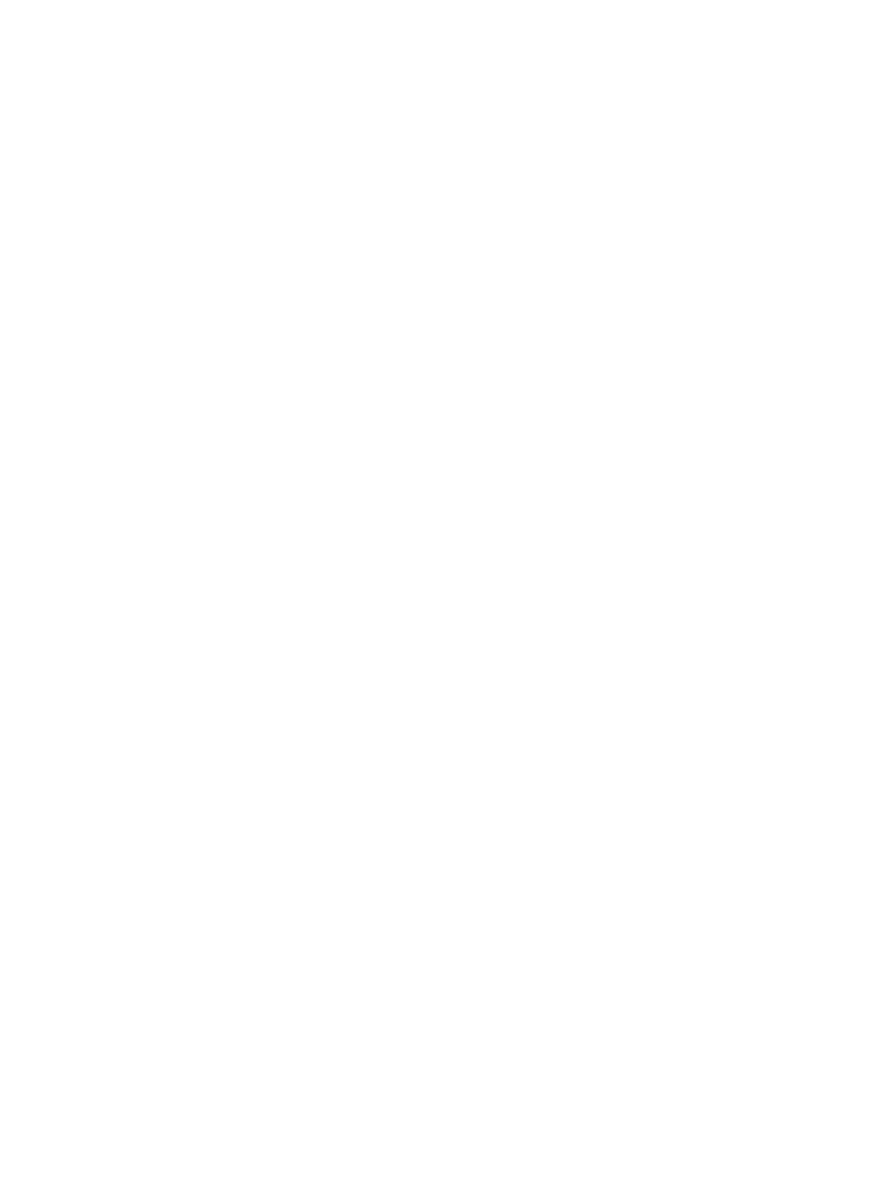
4-24
TRWW